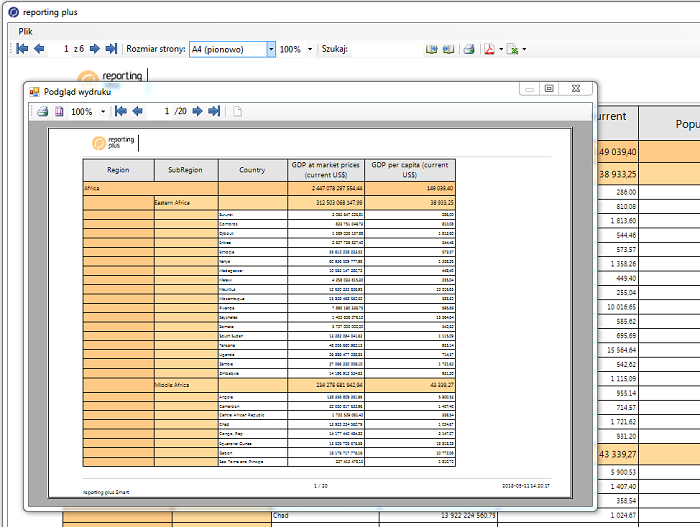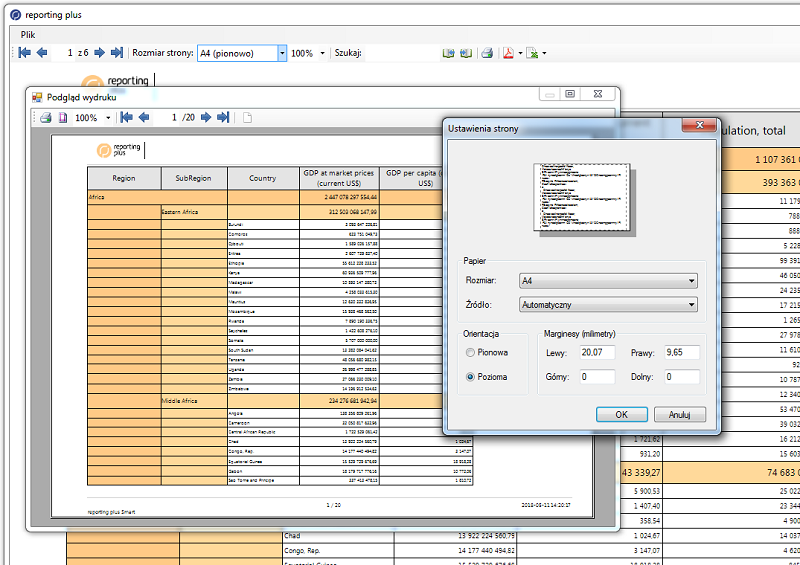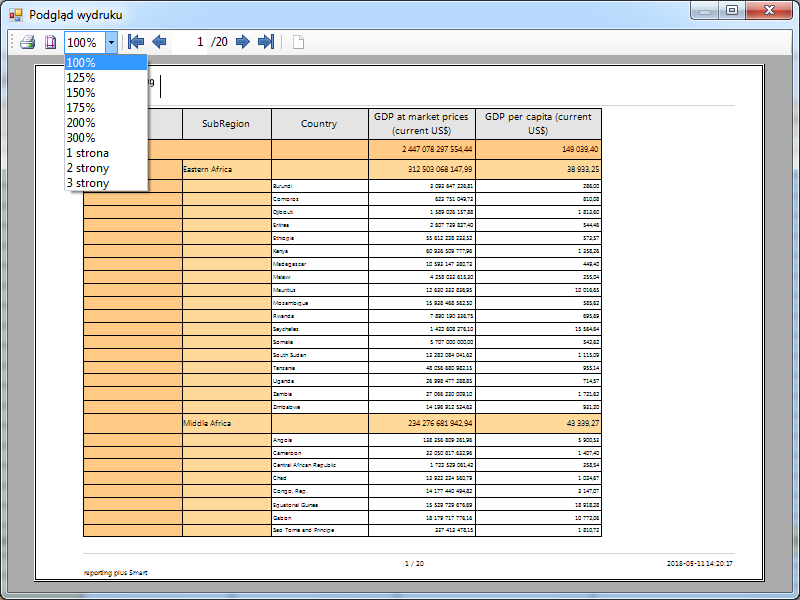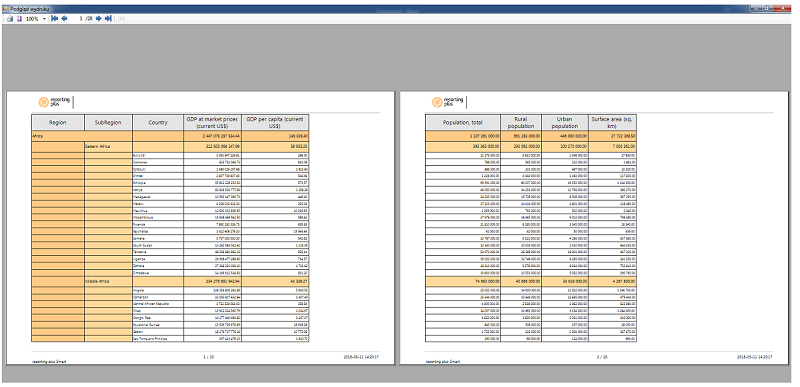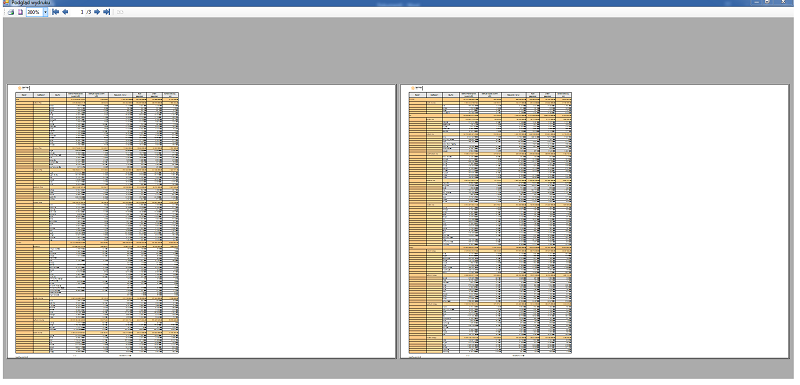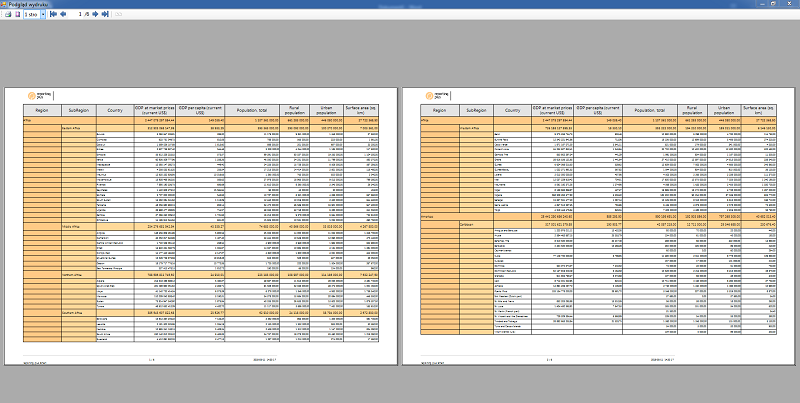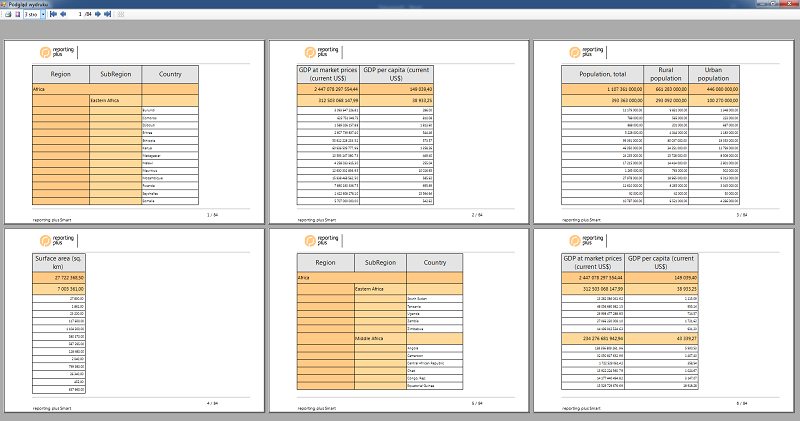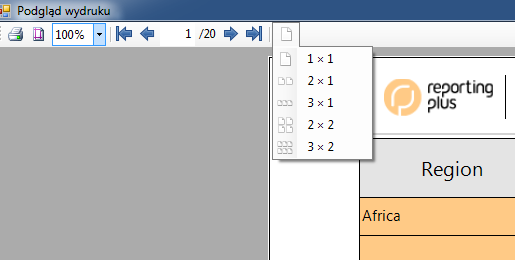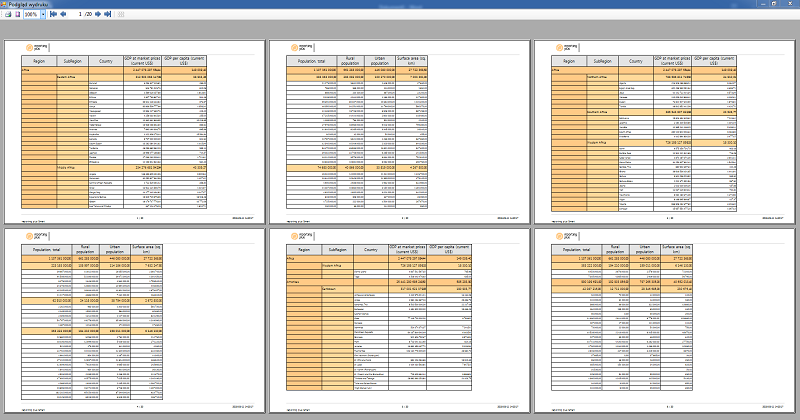05 cze Drukowanie raportu
Po dwukrotnym kliknięciu na symbol drukarki otworzy się …
… podgląd wydruku. Tutaj mogą Państwo obejrzeć dokument strona po stronie.
Poprzez opcję Ustawienia strony mogą Państwo zdefiniować różne formaty wydruku.
Jeśli tabela raportu jest szersza niż jedna strona, mogą Państwo przed wydrukiem przy pomocy poniżej przedstaionego przycisku odpowiednio skalować dokument.
Skalowanie = 300% oznacza np., że tabela zostanie trzykrotnie pomniejszona.
Skalowanie = 1 Strona oznacza, że tabela zostanie tak zeskalowana, by mieściła się na jednej stronie. Tabela zostanie w tym momencie pomniejszona.
Skalowanie = 3 Strony oznacza, że tabela zostanie tak zeskalowana, by mieściła się na trzech stronach. Tabela zostanie w tym momencie powiększona.
W prawej części menu ikonka Widok stron ustawia …
… podglad dokumentu aż do sześciu stron na raz.
Kliknięcie na symbol drukarki po lewej otwiera standardowe okno Windows dla właściwości wydruku. W tym miejscu wybierają Państwo odpowiednią drukarkę.